- บางครั้ง Avast หรือโปรแกรมป้องกันไวรัสอื่นๆ กำลังบล็อก VPN ของคุณ เนื่องจากถือว่าไม่ถูกต้องว่าเป็นภัยคุกคามต่อพีซีของคุณ
- ในการแก้ไขปัญหานี้ คุณสามารถลองสร้างข้อยกเว้นในไฟร์วอลล์ของแอปพลิเคชันความปลอดภัยของคุณ
- เปลี่ยนเป็นไคลเอนต์ VPN ที่เชื่อถือได้ซึ่งเข้ากันได้กับ compatible โปรแกรมป้องกันไวรัสใด ๆ อาจ พิสูจน์ประสิทธิภาพ
- อีกวิธีหนึ่งคือการปิดใช้งานโมดูลไฟร์วอลล์ หมายความว่าคุณจะใช้เฉพาะการป้องกันไวรัสและมัลแวร์

เพื่อรวมคุณสมบัติการป้องกันมาตรฐานทั้งหมดร่วมสมัย โปรแกรมแอนตี้ไวรัส โซลูชันมาพร้อมกับไฟร์วอลล์ เครื่องมือป้องกันสแปม และแม้แต่เครื่องมือสำรองและ VPN ของตัวเอง
การซื้อชุดออลอินวันง่ายกว่าการเข้าถึงโปรแกรมต่างๆ มากมาย
อย่างไรก็ตาม มีคำถามเกี่ยวกับความสามารถในการใช้งานไฟร์วอลล์ของบริษัทอื่น โดยเฉพาะอย่างยิ่งเมื่อยังคงบล็อกอื่นๆ อยู่ บุคคลที่สาม แอปพลิเคชัน เช่นในกรณีนี้ VPN ลูกค้า
ความร่วมมือระหว่างไฟร์วอลล์ Windows ในตัวและ บุคคลที่สาม แอพจะได้รับการแก้ไขผ่านการติดตั้ง โดยที่ข้อยกเว้น (จุดเข้า/ออก) จะถูกสร้างขึ้นโดยอัตโนมัติ
น่าเศร้าที่มันใช้ไม่ได้กับไฟร์วอลล์ของบริษัทอื่นที่เป็นส่วนหนึ่งของชุดโปรแกรมป้องกันไวรัส ดังนั้น บริการ VPN จะถูกบล็อกโดยค่าเริ่มต้น และคุณจะต้องปลดบล็อกด้วยตนเอง
เพื่อจุดประสงค์ดังกล่าว เราได้รวบรวมรายการวิธีแก้ปัญหาที่เป็นไปได้เพื่อแก้ไขปัญหานี้ ดังนั้นอย่าลืมตรวจสอบด้านล่าง
5 VPN ที่ดีที่สุดที่เราแนะนำ
 |
ลด 59% สำหรับแผนสองปี |  ตรวจสอบข้อเสนอ! ตรวจสอบข้อเสนอ! |
 |
ลด 79% + ฟรี 2 เดือน |
 ตรวจสอบข้อเสนอ! ตรวจสอบข้อเสนอ! |
 |
ลด 85%! เพียง 1.99$ ต่อเดือนสำหรับแผน 15 เดือน |
 ตรวจสอบข้อเสนอ! ตรวจสอบข้อเสนอ! |
 |
ลด 83% (2.21$/เดือน) + ฟรี 3 เดือน |
 ตรวจสอบข้อเสนอ! ตรวจสอบข้อเสนอ! |
 |
76% (2.83$) ในแผน 2 ปี |
 ตรวจสอบข้อเสนอ! ตรวจสอบข้อเสนอ! |
ฉันจะหยุดโปรแกรมป้องกันไวรัสจากการบล็อก VPN ของฉันได้อย่างไร
1. สลับไปยังไคลเอนต์ VPN อื่น

สัญญาณของไคลเอนต์ VPN ที่ดีคือใช้งานได้กับซอฟต์แวร์อื่นที่ติดตั้งบนระบบของคุณโดยไม่ทำให้เกิดข้อขัดแย้ง
เราขอแนะนำให้คุณใช้ไคลเอนต์ VPN ที่ผ่านการทดสอบซึ่งได้รับการออกแบบมาให้มีผลกระทบต่อระบบของคุณน้อยที่สุด
ไคลเอนต์ VPN นี้ทำงานร่วมกับซอฟต์แวร์ป้องกันไวรัสส่วนใหญ่และไม่ควรทำให้เกิดปัญหาความเข้ากันได้กับระบบของคุณ
ข้อดีอีกประการของการใช้งานนี้คือ ในกรณีที่เกิดปัญหาขึ้นอย่างไม่น่าเป็นไปได้ คุณสามารถติดต่อทีมสนับสนุนที่จะแนะนำคุณตลอดการวินิจฉัยและแก้ไขปัญหา

อินเทอร์เน็ตส่วนตัว
ใช้ไคลเอนต์ VPN ที่ใช้งานได้กับแอนตี้ไวรัสของบริษัทอื่น ดังนั้นคุณจะไม่พบปัญหาความเข้ากันได้อีก
2. เพิ่มข้อยกเว้นในไฟร์วอลล์
- เปิด Avast Internet Security.
- คลิกที่ การป้องกัน แล้วบน ไฟร์วอลล์ ส่วนในบานหน้าต่างด้านซ้าย
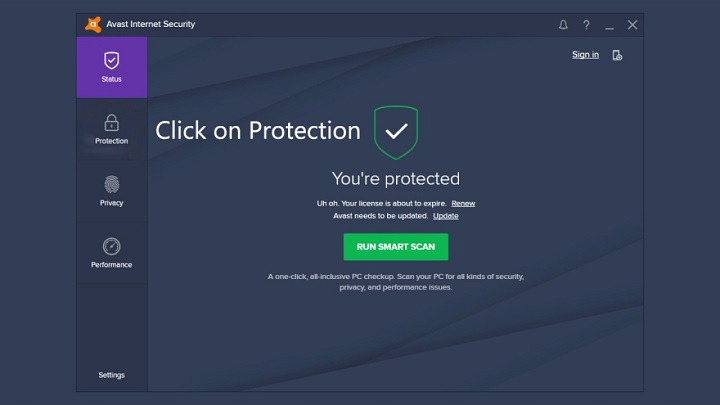
- เลือก กฎการสมัคร.
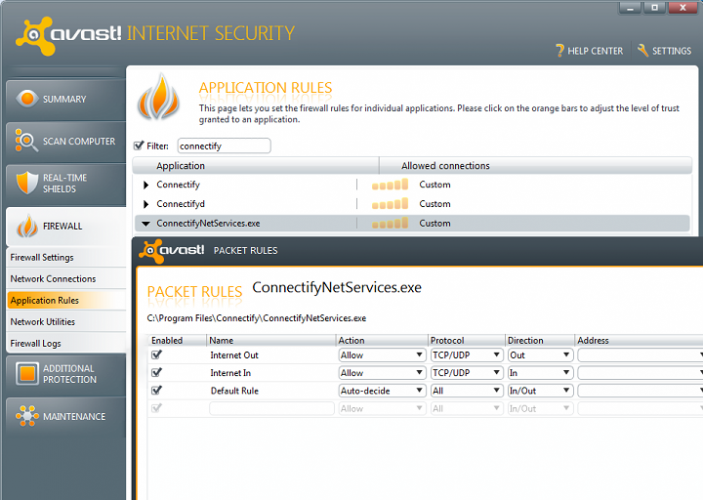
- คลิกที่ กลุ่มใหม่ ปุ่มที่ด้านล่าง
- ตั้งชื่อกลุ่มใหม่ตามชื่อ VPN และเพิ่มไฟล์ exe
- ตั้ง สเกลสีส้ม สูงสุด 5 บาร์สำหรับทั้งกลุ่มและไฟล์ exe
- ยืนยันการเปลี่ยนแปลงและเริ่ม VPN อีกครั้ง
ถ้า Avast กำลังบล็อก VPN ของคุณ เราได้อธิบายขั้นตอนไว้ข้างต้นแล้ว และควรคล้ายกับโซลูชันอื่นๆ ที่คล้ายคลึงกันอย่างใกล้ชิด แน่นอนว่ามีความแตกต่างเล็กน้อย
ดังนั้น สิ่งที่คุณต้องทำคือสร้างข้อยกเว้นสำหรับไฟล์ปฏิบัติการ VPN ขั้นตอนนี้แตกต่างกันไปตามแต่ละชุด ดังนั้นอย่าลืม google เวอร์ชันของคุณและเพิ่มข้อยกเว้น
หลังจากนั้น คุณควรจะสามารถใช้ VPN ได้อย่างราบรื่น อา ไฟร์วอลล์ ควรปล่อยให้มันสื่อสารได้อย่างอิสระ
เพื่อหลีกเลี่ยงความสับสน นี่ไม่ใช่โปรแกรมป้องกันไวรัสที่บล็อก VPN ของคุณ แต่เป็นไฟร์วอลล์ของบริษัทอื่นที่มาพร้อมกับมัน
3. เปิดใช้งานการเข้าถึงพอร์ต SSL (ปิดการตรวจสอบ)
อีกสิ่งหนึ่งที่คุณควรพิจารณาปิดการใช้งานคือ SSL การตรวจสอบพอร์ต (443) ซึ่งบริการ VPN ส่วนใหญ่ใช้ในการเชื่อมต่อ
โซลูชันแอนติไวรัสบางตัวที่มาพร้อมกับการป้องกันการเข้าถึงเว็บ จะบล็อกพอร์ตนี้เป็นมาตรการด้านความปลอดภัย
ด้วยเหตุนี้ เราแนะนำให้คุณปิดใช้งานมาตรการรักษาความปลอดภัยนั้นหรือปิดใช้งานการตรวจสอบพอร์ตดังกล่าว
4. ยึดมั่นในการป้องกันมัลแวร์และกำจัดไฟร์วอลล์ของบริษัทอื่น

สุดท้าย ขั้นตอนที่ชัดเจนคือการปิดใช้งานส่วนไฟร์วอลล์ของชุดโปรแกรมป้องกันไวรัสโดยสมบูรณ์และติดกับ มัลแวร์ การป้องกัน
Windows มาพร้อมกับไฟร์วอลล์ในตัวซึ่งน่าจะเพียงพอที่จะปกป้องพีซีของคุณ แน่นอนว่ามันขึ้นอยู่กับความต้องการของคุณและในการใช้งานในองค์กร ไฟร์วอลล์หน้าต่าง จะไม่ตัดมันสำหรับผู้ใช้บางคน
ตรวจสอบให้แน่ใจว่า VPN ของคุณเชื่อถือได้ VPN ที่ไม่ดีนั้นเป็นปัญหามากกว่าวิธีแก้ปัญหา และบางที และบางที ไฟร์วอลล์ของบริษัทอื่นอาจบล็อกมันด้วยเหตุผลที่ดี
หาก VPN ของคุณทำงานหลังจากปิดใช้งานส่วนไฟร์วอลล์แล้ว คุณสามารถพิจารณาเปลี่ยนโซลูชันการรักษาความปลอดภัยของคุณได้ ตรวจสอบของเรา คู่มือเฉพาะ เพื่อดูว่าตัวเลือกใดดีที่สุด
เราหวังว่าจะเป็นประโยชน์ในการอ่าน และคุณสามารถทำให้โปรแกรมป้องกันไวรัสและ VPN อยู่ร่วมกันในเชลล์ของ Windows ได้โดยไม่มีปัญหา
อย่าลืมแชร์วิธีแก้ปัญหาเพิ่มเติมหรือโพสต์คำถามหรือสองคำถามในส่วนความคิดเห็นด้านล่าง เรายินดีที่จะรับฟังจากคุณ.
คำถามที่พบบ่อย
หากคุณกังวลเกี่ยวกับความปลอดภัยและความเป็นส่วนตัวทางออนไลน์ ใช่แล้ว คุณสามารถใช้สิ่งเหล่านี้ได้ ซอฟต์แวร์ป้องกันไวรัสที่ดีที่สุดพร้อม VPN ฟรี.
บางครั้ง VPN ของคุณอาจถูกบล็อกโดยส่วนไฟร์วอลล์ที่รวมอยู่ในโปรแกรมป้องกันไวรัสของคุณ หากต้องการเรียนรู้วิธีแก้ไขปัญหานี้ โปรดดูที่ คำแนะนำรวมถึงวิธีแก้ปัญหาเมื่อโปรแกรมป้องกันไวรัสกำลังบล็อก VPN.
มันสามารถถูกบล็อกโดยโปรแกรมป้องกันไวรัส ใช้ของเรา ทดสอบวิธีแก้ปัญหาเพื่อแก้ไข OpenVPN หากใช้งานไม่ได้ บน Windows 10.


